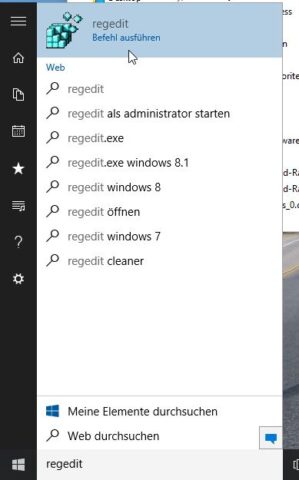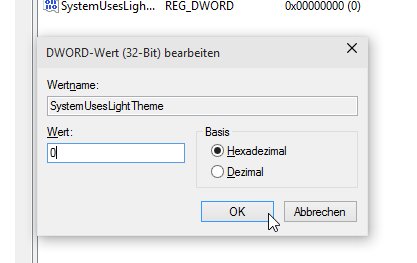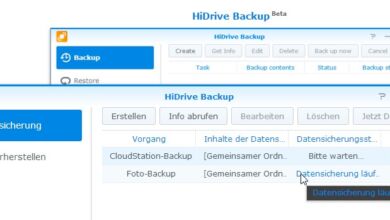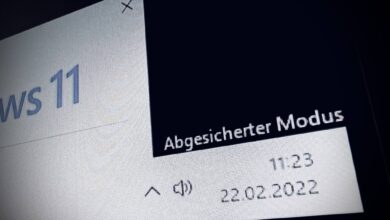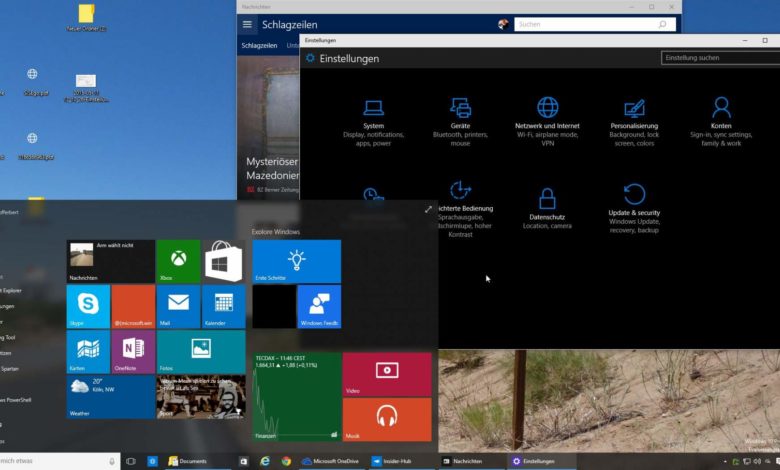
Microsoft bastelt derzeit ja bekanntlich an Windows 10 und ist meiner Meinung nach auf einem guten Weg, mit dem Betriebssystem ein echtes Comeback hinzulegen. In der aktuellen Preview-Version von Windows 10 versteckt sich eine Funktion, auf die ich mich besonders freue: ein dunkles Theme, das vor allem bei Nacht die Lesbarkeit verbessern dürfte. Mit einem kleinen Eingriff in die Registry könnt Ihr schon jetzt einen ersten Eindruck davon bekommen, wie Windows 10 in seinem dunklen Gewand aussieht.
Noch sind nicht alle Menüs und Programme in Windows 10 für das „Dark Theme“ optimiert. Sichtbar wird es beispielsweise in den neuen Systemeinstellungen, die die Systemsteuerung beerben, oder auch der Foto-App; ich gehe davon aus, dass in künftigen Versionen noch mehr Programme vom dunklen Look profitieren. Wie gesagt benötigt Ihr für das dunkle Theme von Windows 10 die aktuelle Preview-Version 10074 oder höher. Wie Ihr die Vorschauversion von Windows 10 auf den neuesten Stand bringt, zeigen wir Euch in unserer Anleitung. Alles bereit? Dann geht’s los!
1. Registrierungseditor öffnen
Ja, auch der gute alte Registrierungseditor schafft es in die neueste Version von Windows. Startet diesen, indem Ihr das Startmenü von Windows 10 öffnet und „regedit“ eintippt. Bestätigt, dass Ihr als Administrator arbeiten wollt.
2. Zum Registry-Pfad navigieren
Klickt Euch nun in der Pfadliste auf der linken Seite des Editors zu folgendem Pfad durch:
HKEY_CURRENT_USER\SOFTWARE\Microsoft\Windows\CurrentVersion\Themes\Personalize
Klickt diesen dann mit der rechten Maustaste an und wählt aus dem Menü den Eintrag „Neu – DWORD-Wert (32 bit)“
3. Neuen Wert anlegen
Als Namen für den neuen Wert tragt Ihr „SystemUsesLightTheme“ ein. Klickt den Wert dann im rechten Teil des Editors doppelt an und stellt Ihn auf den Wert „0“ ein. Tipp: Wollt Ihr später wieder auf das helle Theme von Windows 10 zurückschalten, löscht Ihr entweder den Wert oder stellt Ihn von „0“ auf „1“ um.
4. Dunkles Theme von Windows 10 aktivieren
Um das dunkle Theme von Windows 10 nun zu nutzen, müsst Ihr walhlweise den PC einmalig neu starten oder Euch von Eurem aktuellen Konto anmelden und neu einloggen. Um zu prüfen, ob alles funktioniert, öffnet nun einfach die PC-Einstellungen. Diese sollten nun im schicken, dunklen Look erstrahlen.
Sollte es das dunkle Theme von Windows 10 auch in die finale Version des Systems schaffen (was ich persönlich sehr hoffe ;) ) wird die Aktivierung in Zukunft natürlich einfacher vonstatten gehen. Bis dahin ist dieser Weg eine nette Möglichkeit, Windows 10 in einem neuen Look zu verwenden.
[via Betanews]